更新WordPress核心最安全的方式是先备份并检查兼容性,再通过后台一键更新或手动更新。推荐多数用户使用后台更新,重要网站则应在测试环境手动更新并全面测试,确保稳定。
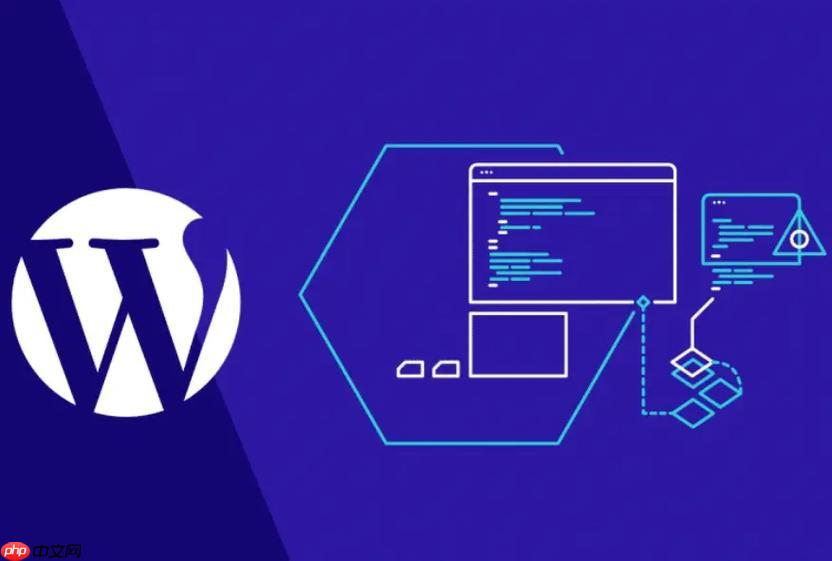
更新WordPress核心,最直接的方式通常是通过WordPress后台的“仪表盘”->“更新”页面一键完成,但这背后需要我们对数据安全和潜在兼容性问题保持高度警惕。升级时,最重要的莫过于提前做好全面的备份,并对新版本可能带来的影响有所预判。
更新WordPress核心,我个人会根据网站的重要性、规模以及我对风险的承受能力来选择不同的方法。
方法一:WordPress 后台一键更新(最常用且推荐)
这是最简单、最直接的方式,适用于大多数用户。
准备工作(重中之重):
执行更新:
更新后检查:
方法二:手动更新(当一键更新失败或需要更精细控制时)
这种方法需要通过FTP客户端或主机的文件管理器操作,相对复杂,但能提供更强的控制力。
wp-admin
wp-includes
wp-content
wp-config.php
wp-admin
wp-includes
index.php
wp-settings.php
wp-content
你的域名/wp-admin/upgrade.php
在按下那个“更新”按钮之前,我总会先深吸一口气,因为这就像给一个精密仪器做手术,虽然通常安全,但万一出点岔子,那可不是闹着玩的。所以,提前做好准备是关键。
首先,也是最重要的一点,备份,备份,还是备份! 这不是一句空话,而是血的教训。我通常会采用双重备份策略:一是通过专业的WordPress备份插件(比如UpdraftPlus或Duplicator)生成一份完整的网站快照,包括文件和数据库,并下载到本地或上传到云存储;二是通过主机控制面板(如cPanel)手动备份数据库(phpMyAdmin导出)和网站文件(FTP下载整个
public_html
其次,检查兼容性。WordPress核心的更新往往伴随着对PHP版本、MySQL版本的要求提升。你得去主机控制面板确认当前环境是否满足新WordPress版本的最低要求。如果PHP版本过低,那得先升级PHP。另外,别忘了你的主题和插件,它们是否与新版本的WordPress兼容?一些老旧或不再维护的插件和主题,可能会在新版本下出现问题。我习惯在更新前去这些插件/主题的官方页面或论坛看看有没有兼容性更新通知。
再来,禁用缓存插件和优化插件。像WP Super Cache、LiteSpeed Cache、Autoptimize这类插件,它们的工作原理是优化和缓存网站内容,这在更新过程中可能会干扰文件的替换,导致更新不完整或显示旧版本内容。所以,在更新前,我会清空所有缓存,然后暂时禁用它们。更新完成后,再重新启用并再次清空缓存。
如果你的网站是业务关键型或流量巨大,我强烈建议你在测试环境(Staging Environment)中先进行更新测试。很多主机服务商都提供一键克隆网站到测试环境的功能。在测试环境里,你可以放心地进行更新,检查所有功能是否正常,插件和主题是否兼容,没有任何问题后再应用到生产环境。这能最大限度地降低风险。
最后,阅读WordPress官方的发布说明。每次大版本更新,WordPress官方都会发布详细的说明,列出新功能、改进、以及最重要的——潜在的兼容性问题或开发者需要注意的变化。花几分钟时间阅读一下,能让你对即将发生的更新有个大致的了解,做到心中有数。
更新WordPress核心,虽然大多数时候都顺畅无阻,但总有那么几次,会遇到些让人头疼的问题。我经历过几次更新失败,那种网站突然“白屏”的瞬间,心脏真的会漏跳一拍。不过,别慌,大部分问题都有其规律和解决办法。
最常见的恐怕就是“白屏死机”(White Screen of Death - WSOD)了。网站一片空白,什么都没有。这通常是由于PHP内存限制不足、插件冲突或主题错误引起的。我的第一反应是:
wp-config.php
/* That's all, stop editing! Happy blogging. */
define('WP_MEMORY_LIMIT', '256M');wp-content
plugins
plugins_old
plugins
wp-content/themes
另一个常见情况是网站卡在“维护模式”。更新过程中,WordPress会创建一个
.maintenance
.maintenance
数据库错误也是个让人头大的问题。有时更新后会显示“建立数据库连接时出错”或提示数据库需要修复。
wp-config.php
/* That's all, stop editing! Happy blogging. */
define('WP_ALLOW_REPAIR', true);你的域名/wp-admin/maint/repair.php
wp-config.php
define('WP_ALLOW_REPAIR', true);wp-config.php
如果更新后,某些功能异常但网站没有完全崩溃,通常是缓存问题或某个特定插件/主题与新版本不兼容。
最后,文件权限问题有时也会导致更新失败或功能异常。确保WordPress文件和文件夹拥有正确的权限设置(通常文件夹是755,文件是644)。可以通过FTP客户端或主机控制面板的文件管理器进行检查和调整。
记住,无论遇到什么问题,你手头的备份永远是最后的救命稻草。实在解决不了,回滚到更新前的状态,然后寻求专业帮助,或者在测试环境中仔细排查,总是最稳妥的选择。
关于WordPress的更新方式,我个人一直有个“爱恨交织”的情结。自动更新无疑是方便快捷的,但手动更新却给了我更多掌控感。究竟哪种方式更适合你,这得看你的网站类型、技术水平以及你对风险的容忍度。
自动更新的诱惑与隐忧
WordPress的自动更新,尤其是针对次要版本(如6.0.1到6.0.2的安全补丁和维护版本)和核心文件更新,确实为许多用户省去了不少麻烦。对于一个小型个人博客、流量不大的兴趣网站,或者你本身对技术不太熟悉,自动更新无疑是福音。它确保你的网站能及时获得安全补丁,抵御潜在的漏洞攻击,保持最新功能。你不用操心,WordPress会在后台默默完成这一切。
然而,这种便利性也伴随着潜在的风险。我曾遇到过自动更新导致网站部分功能失灵的情况,虽然少见,但一旦发生,如果我没有及时发现,或者没有备份,那将是灾难性的。主要版本(如从5.9到6.0)的自动更新,虽然默认是禁用的,但如果开启了,其风险会更大。你无法控制更新的时机,如果更新恰好发生在网站流量高峰期,或者更新后出现了与主题/插件的兼容性问题,可能会对用户体验和业务造成影响。对于一个依赖网站盈利的企业站,这种不确定性是难以接受的。
手动更新的掌控与繁琐
手动更新则完全不同。它要求你主动去下载最新版本,通过FTP或文件管理器上传替换文件,并手动运行数据库更新脚本。这听起来可能有些繁琐,需要一定的技术知识和耐心。但正是这份“繁琐”,赋予了你无与伦比的掌控力。
对于我来说,尤其是管理客户的商业网站或我自己的重要项目时,我几乎总是选择手动更新。为什么?
我的建议
综合来看,我的建议是:
此外,对于那些对命令行比较熟悉的高级用户,使用WP-CLI进行更新也是一个非常高效且可控的方式。它允许你通过命令行执行WordPress的更新、插件管理等操作,自动化程度高,且能更好地融入CI/CD流程。
最终,选择哪种方式,归结为你对网站的重视程度、风险承受能力以及你愿意投入的时间和精力。没有绝对的好坏,只有最适合你的选择。但无论如何,备份永远是第一位的。
以上就是如何更新WordPress核心?升级时要注意什么?的详细内容,更多请关注php中文网其它相关文章!

每个人都需要一台速度更快、更稳定的 PC。随着时间的推移,垃圾文件、旧注册表数据和不必要的后台进程会占用资源并降低性能。幸运的是,许多工具可以让 Windows 保持平稳运行。

Copyright 2014-2025 //m.sbmmt.com/ All Rights Reserved | php.cn | 湘ICP备2023035733号